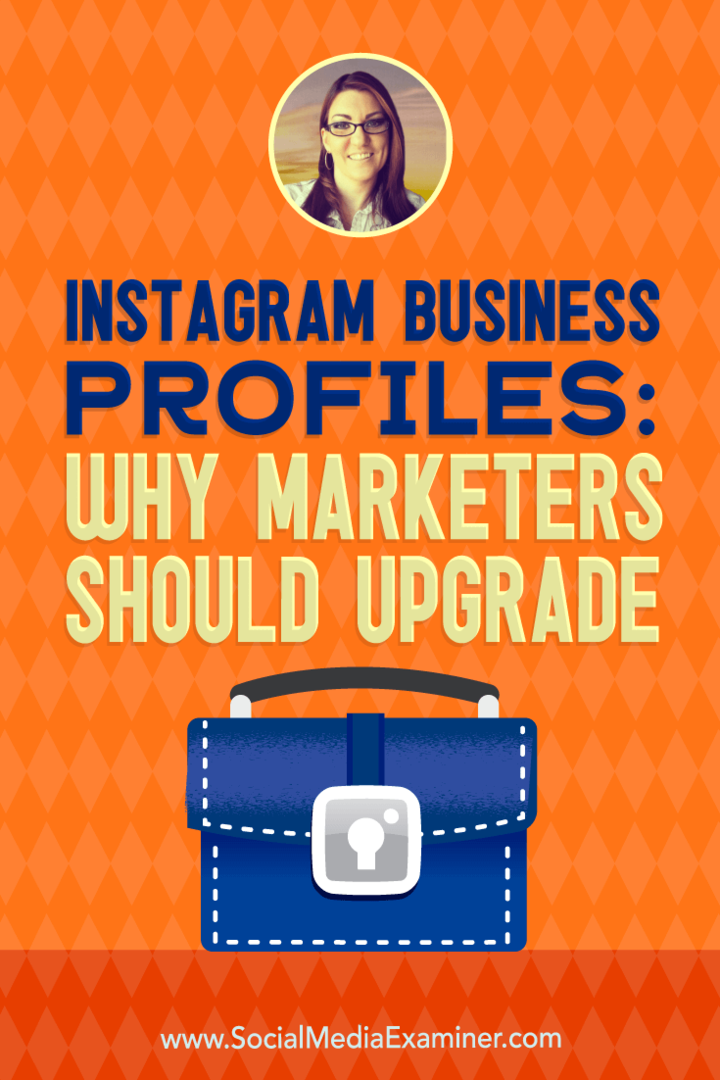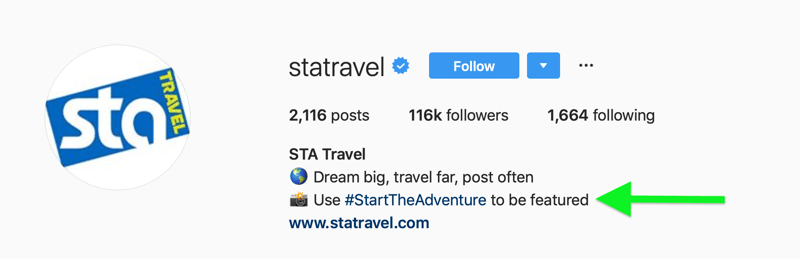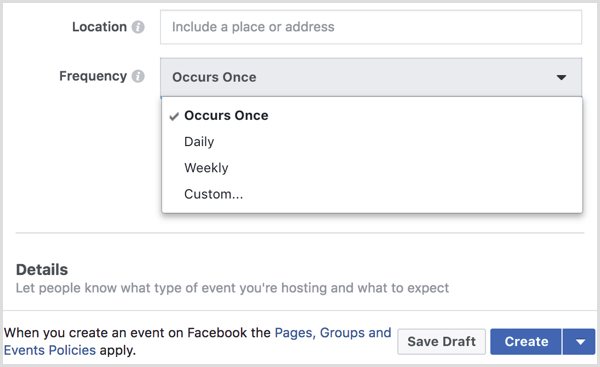Hogyan hozhatunk létre sablonokat a Microsoft Office programokhoz
Microsoft Iroda Powerpoint Excel Szó / / March 19, 2020
Utoljára frissítve:

A Word, az Excel és a PowerPoint sablonjai időt takaríthatnak meg, és következetességét javíthatják az összes Office-dokumentumban.
A Microsoft Office dokumentum sablonja kissé hasonlít egy előre kinyomtatott űrlap létrehozásához - egyszer megformázza a formanyomtatványt és a táblázatos szöveget, majd a továbbiakban az egyedi adatok kitöltésére összpontosít. Ez hatalmas időmegtakarítást eredményezhet, függetlenül attól, hogy belsőleg használja, vagy más ügyfelek számára. Ha ez számodra jó, akkor szerencséje van - megtanulhatja, hogyan hozhat létre sablont a Microsoft Word, az Excel vagy akár a PowerPoint alkalmazásban.
Hogyan működnek a sablonok a Microsoft Office-ban
Amikor megnyit egy Microsoft Office alkalmazást, például a Word, az Excel vagy a PowerPoint, akkor két fő lehetősége van: üres dokumentumból indul vagy sablonból indul. A Microsoft Office számos beépített sablonnal rendelkezik, valamint számos sablonnal, amelyek közül választhat online.
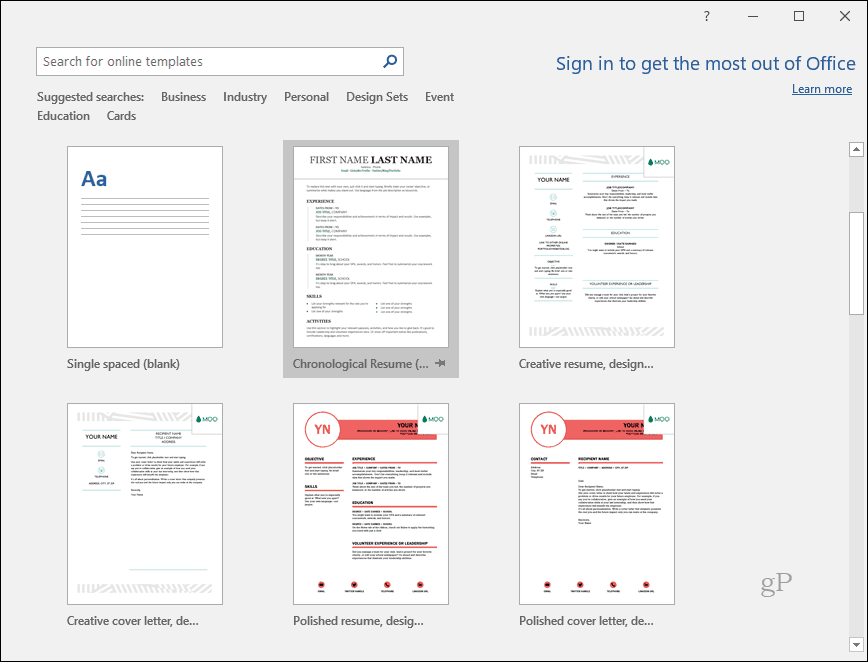
A sablon kiválasztásakor egy új dokumentummal kezdődik, de a dokumentum egyes részei már kitöltésre és formázásra kerültek. Egyes helyek szerkeszthetőek, mások állandóak.

Amikor a sablonból menti a dokumentumot, az nem írja felül a sablont. Ugyanazt a sablont újra és újra megnyithatja, ha hasonló dokumentumokat készíthet egységes formában és formátumban.
Hogyan működik? A sablonokat a szokásos dokumentumoktól eltérő formátumban menti el. A Word-dokumentumok például .docx formátumban kerülnek mentésre, a sablonok pedig .dotx fájlként kerülnek mentésre. Amikor egy fájlt sablonként menti, megnyithatja azt a Új párbeszédpanel a Személyes fül és a Word tudni fogja, hogy új sablonon alapuló dokumentumot szeretne létrehozni, nem pedig a sablon megnyitása és felülírása helyett.
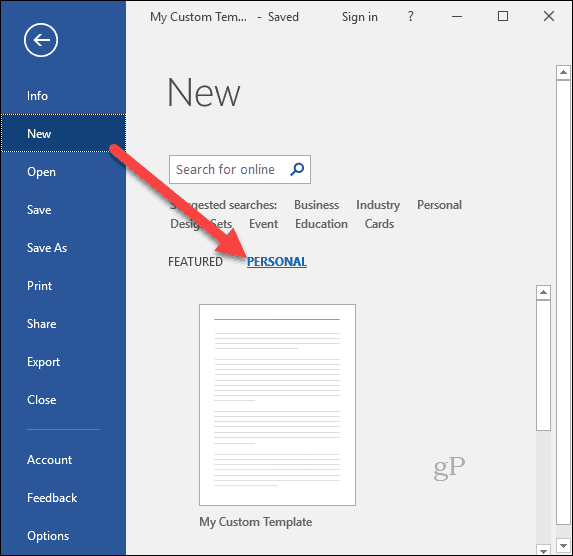
Hozzon létre sablonokat a Microsoft Word programban
A legtöbb Microsoft Office programban a sablonok létrehozásának módja nagyon hasonló, de mindegyik lebontást kap, hogy egyszerűbbé tegye. Kezdjük a Microsoft Word-rel.
Hozza létre a dokumentumot úgy, ahogyan szeretné, hogy megjelenjen formázás, grafika stb. Szempontjából. Adjon hozzá helyőrző tartalmat szükség szerint.
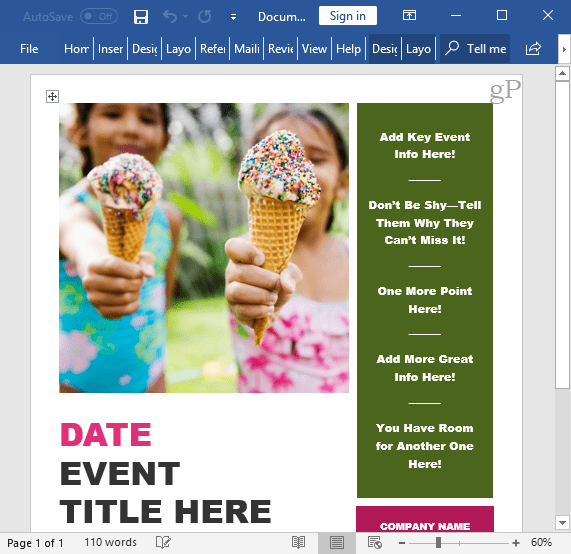
Ha készen áll arra, hogy sablonként mentse el, lépjen a Fájl fül majd kattintson a gombra Mentés másként
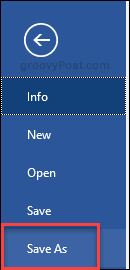
Ban,-ben Mentés típusként válassza a legördülő listát Szó sablon.

Nevezze el a sablont a Fájl név jelölőnégyzetet, majd kattintson az OK gombra Megment.

Most már használhatja a sablont, amikor csak szüksége van rá a fájl –> Új menü.
Hozzon létre sablonokat a Microsoft PowerPoint alkalmazásban
A PowerPoint prezentációk időigényesek lehetnek, sablonok létrehozása a PowerPoint használatához nagyszerű módszer időt takaríthat meg, és nem kell újból bevezetnie minden alkalommal, amikor új prezentációt kell létrehoznia. Segít a következetesség és a megfelelő márkaépítés létrehozásában a vállalati prezentációk számára.
Hozzon létre vagy nyissa meg a PowerPoint prezentációt, amelyhez sablont szeretne.
Kattintson a Fájl fül majd válassza a lehetőséget Mentés másként
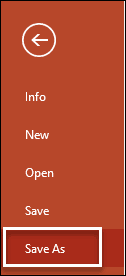
Ban,-ben Mentés típusként legördülő lista, válassza a lehetőséget PowerPoint sablon

Írja be azt a nevet, amelyet szeretne a PowerPoint sablonnak a Fájl név jelölőnégyzetet, majd kattintson a gombra Megment.

Hozzon létre sablonokat a Microsoft Excel programban
A táblázatok, táblázatok és diagramok világához sablonokra is szükség van. A következőket kell tennie egy sablon létrehozásához a Microsoft Excelben:
Hozzon létre vagy nyissa meg az Excel fájlt, amelyet sablonként szeretne menteni.
Kattintson a Fájl fül és válassza a lehetőséget Mentés másként
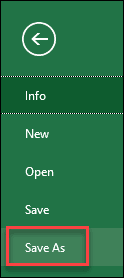
Ban,-ben Mentés típusként legördülő lista, válassza a lehetőséget Excel sablon
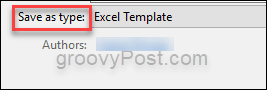
Írja be azt a nevet, amelyet szeretne az Excel sablonnak a Fájl név jelölőnégyzetet, majd kattintson a gombra Megment.

Sablonok használata
A sablonok létrehozásakor és használatakor nagyon fontos emlékezni, hogy el kell távolítania minden olyan szöveget, amelyre a jövőben nem lesz szükség minden dokumentumban. Ehelyett egyszerűen felteheti ideiglenes helyőrzők ha szükséges, és miután új projekten dolgozott, írja be a pontos információkat az adott projekthez. Ez minimalizálja annak a esélyét, hogy helytelen névvel és statisztikával rendelkező dokumentumot küldjön valakinek.
A sablonok megkönnyítik a feladatok elvégzését, és ez egy nagyszerű lehetőség arra is, hogy új alkalmazottakat bemutassunk bizonyos dokumentumok, prezentációk vagy táblázatok készítéséhez a vállalaton belül. Ezáltal a dolgok összehangoltak és professzionálisak.
Használ sablonokat? Ossza meg tippeit a megjegyzésekben.